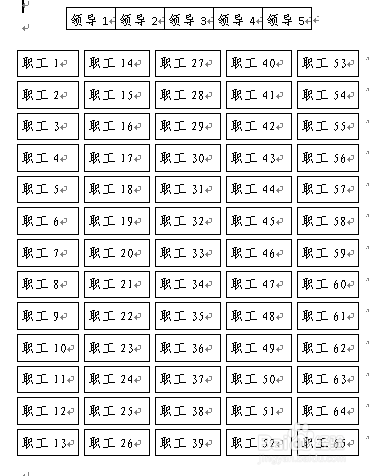1、按照座位行数和列数在Word中新建一个表格,然后在相应的位置上输入参会人员姓名。如图
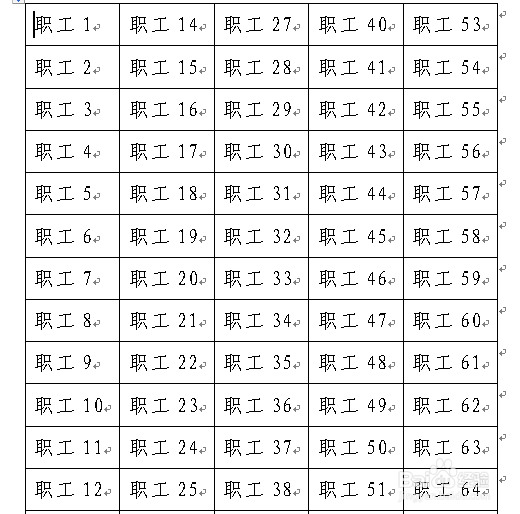
2、选中表格之后,右击,选择【表格属性】。

3、在弹出的【表格属性】对话框中单击【选项】,并在弹出的【表格选项】中勾选【允许调整单侍厚治越元格间距】,输入一个适合的数字。如0.25厘米。然后按【确定】。如图
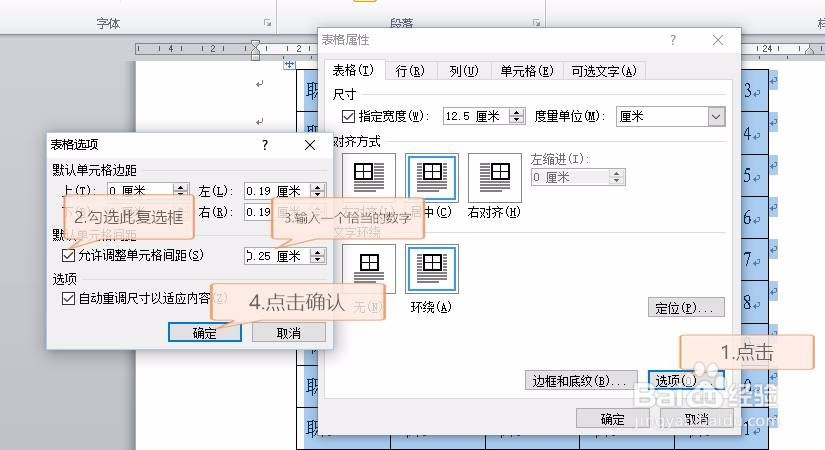
4、在【表格属性】对话框中选择【边框和底纹】,将表格外线框去掉,只留表格内线框,之后点击确定。如图
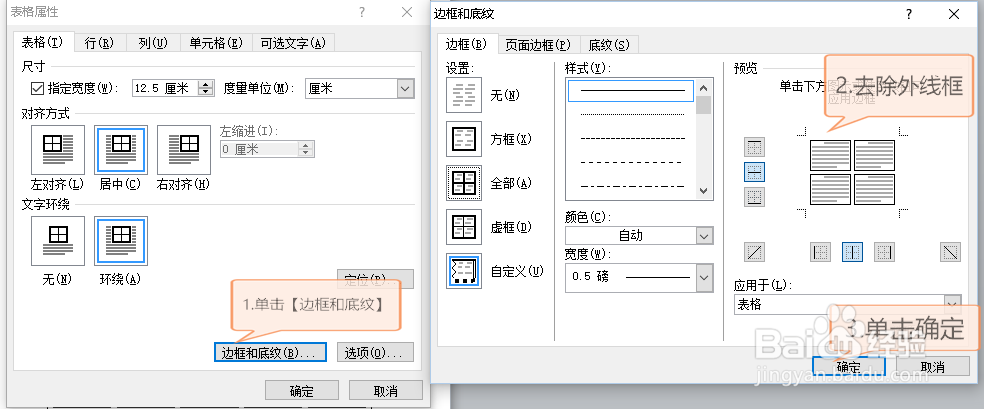
5、完成之后,在【表格属性】单击【确认】就会得到如下图效果。
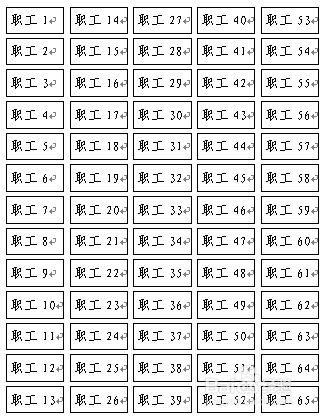
6、最后加上领导座位就大功告成。如图所示。